win10系统关机以后自动重启 电脑关机后自动重启怎么解决
更新时间:2024-09-30 15:46:13作者:xtyang
Win10系统在关机后自动重启是一个比较常见的问题,许多用户都会遇到这个困扰,造成这个问题的原因可能是系统设置的问题,也可能是硬件故障所致。要解决这个问题,我们可以尝试重新设置系统的关机选项,或者检查电脑的硬件是否正常运作。通过一些简单的调整和维护,我们可以很容易地解决这个烦人的自动重启问题。
win10系统关机以后自动重启?
方法一、
1. 双击打开控制面板,点击系统;
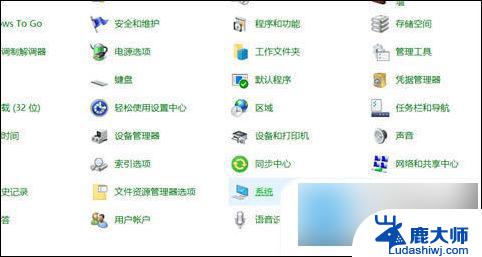
2. 点击高级系统设置;
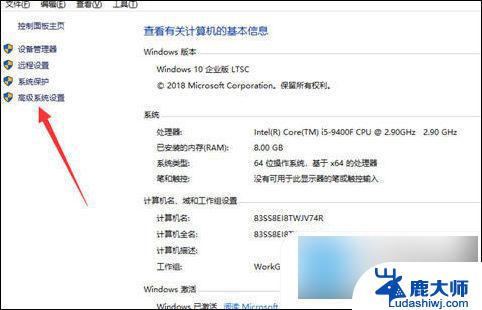
3. 点击高级——设置;
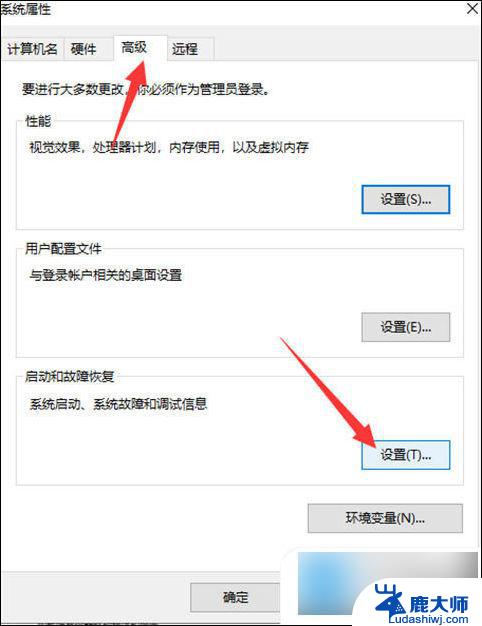
4. 取消系统失败下的自动重新启动;
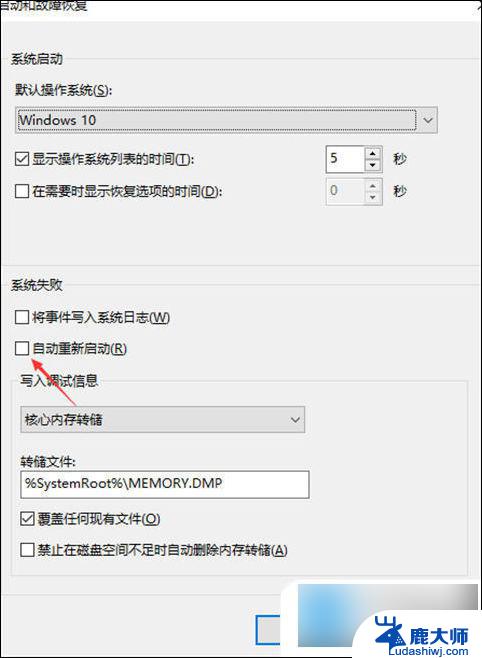
5.“win+r”打开运行,输入“msconfig”回车确定;
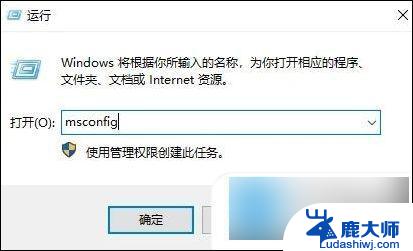
6.点击“诊断启动”,点击确定,等待电脑重启;
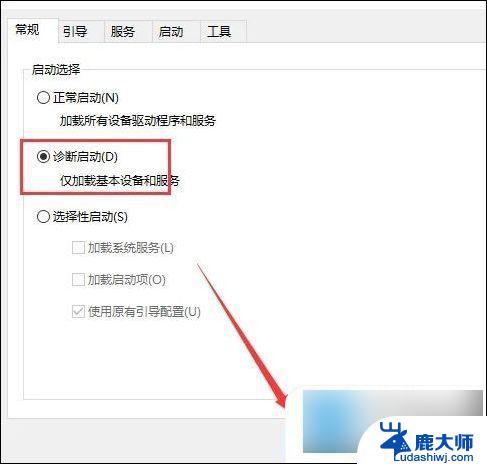
7.重启后,继续重复“第5步”,点击“隐藏所有Windows服务”确定即可。
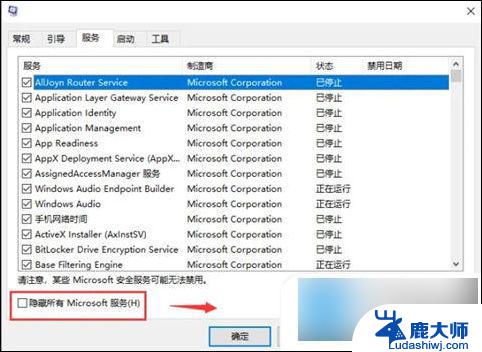
方法二、
1. 按键盘上的“Windows徽标键+X”组合键,在出现的菜单中选择“电源选项”;
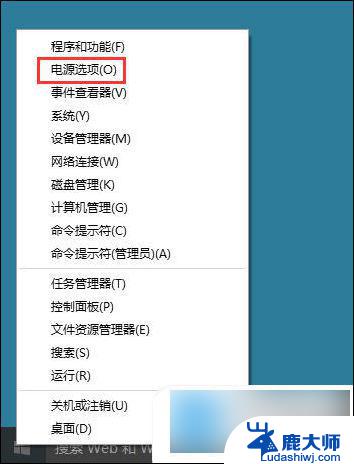
2. 在打开的“电源选项”界面,单击“选择电源按钮的功能”;
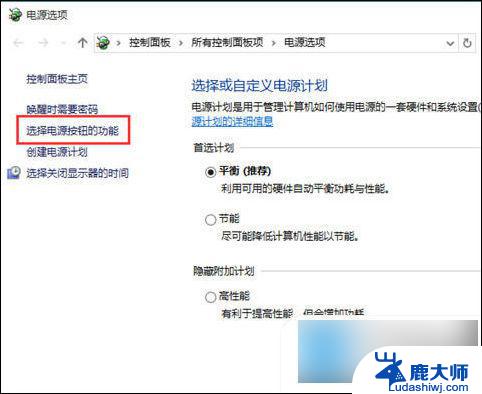
3. 可以看到,下面有“启用快速启动”的选项。但是是灰色不可选,需要先单击“更改当前不可用的设置”;
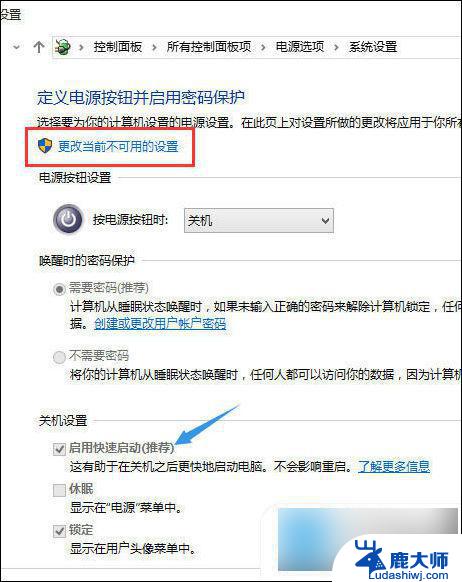
4. 去除“启用快速启动”前面的勾选,然后单击“保存修改”。
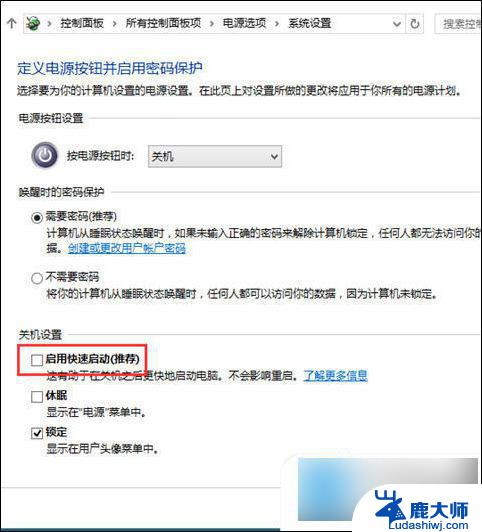
方法三、
1. 查看BIOS里面的高级电源设置,确定关闭自动唤醒功能与非法关机自动重启功能。
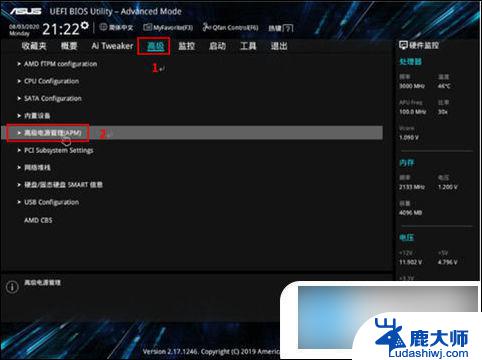
以上就是关于win10系统关机以后自动重启的全部内容,有出现相同情况的用户就可以按照小编的方法了来解决了。
win10系统关机以后自动重启 电脑关机后自动重启怎么解决相关教程
- win10电脑一关机就重启 Win10系统关机后自动重启如何解决
- win10关机无限重启 电脑关机后自动重启怎么解决
- win10关机会自动重启 Win10电脑关机后自动重启怎么办
- win10自动关机重启怎么解决 电脑自动关机自动重启原因
- win10使用中关机重启 电脑关机后自动重启怎么解决
- 开机启动软件怎么关闭 win10关闭软件开机自动启动方法
- win10关闭edge浏览器自启动 Windows 10系统如何关闭自动启动Microsoft Edge
- win10软件开机自启动设置怎么关闭 win10关闭自启动程序方法
- win10如何关闭开机自启动 Win10如何关闭开机启动项
- windows10设置自动开关机 win10系统如何设置电脑定时自动关机
- windows10flash插件 如何在Win10自带浏览器中开启Adobe Flash Player插件
- 台式机win10怎么调节屏幕亮度 Win10台式电脑如何调整屏幕亮度
- win10怎么关闭朗读 生词本自动朗读关闭方法
- win10打开远程服务 win10打开远程桌面服务的方法
- win10专业版微软商店在哪 Windows 10如何打开微软商店
- 电脑散热风扇怎么调节转速 Win10怎么调整CPU风扇转速
win10系统教程推荐
- 1 台式机win10怎么调节屏幕亮度 Win10台式电脑如何调整屏幕亮度
- 2 win10打开远程服务 win10打开远程桌面服务的方法
- 3 新电脑关闭win10系统激活 Windows10系统取消激活状态步骤
- 4 电脑字模糊 Win10字体显示不清晰怎么解决
- 5 电脑用户权限怎么设置 win10怎么设置用户访问权限
- 6 笔记本启动后黑屏只有鼠标 Win10黑屏只有鼠标指针怎么解决
- 7 win10怎么关闭提示音 win10如何关闭开机提示音
- 8 win10怎么隐藏任务栏的程序图标 Windows10任务栏图标隐藏方法
- 9 windows cmd输出到文件 Windows10系统命令行输出到文件
- 10 蓝牙鼠标连接成功不能用 Win10无线鼠标连接不上电脑怎么办